SỬA MÁY TÍNH TẠI NHÀ
Khắc Phục Lỗi Máy Tính Treo Máy: Giải Pháp Từ A Đến Z Tại Nhà
Ai trong chúng ta cũng từng trải qua cái cảm giác “đứng hình” khi máy tính bỗng dưng đơ cứng, không phản hồi bất kỳ thao tác nào. Lúc đó, mọi công việc đều bị đình trệ, tâm trạng thì tụt dốc không phanh. Việc Khắc Phục Lỗi Máy Tính Treo Máy không chỉ là mong muốn mà còn là nhu cầu cấp thiết để lấy lại sự thông suốt trong công việc và giải trí. Bài viết này sẽ cùng bạn đi sâu tìm hiểu nguyên nhân và những cách “cứu” chiếc máy tính yêu quý của mình, từ những mẹo đơn giản tại nhà cho đến lúc nào thì nên gọi thợ chuyên nghiệp.
Khi chiếc máy tính của bạn “đứng yên như tờ” giữa chừng, đó chính là lúc nó đang “mắc kẹt” – một lỗi vô cùng khó chịu. Thường thì, đây là dấu hiệu cho thấy hệ thống đang gặp vấn đề, có thể là do quá tải, xung đột phần mềm, hoặc thậm chí là trục trặc phần cứng. Nhưng đừng lo lắng quá, vì phần lớn các trường hợp khắc phục lỗi máy tính treo máy đều có thể được giải quyết nếu chúng ta biết cách chẩn đoán đúng và hành động kịp thời.
Máy Tính Treo Máy Là Gì Và Tại Sao Lại Bị?
Máy tính treo máy, hay còn gọi là máy tính bị đơ, là tình trạng hệ điều hành hoặc một ứng dụng nào đó ngừng phản hồi các lệnh từ người dùng. Màn hình có thể bị đóng băng, chuột và bàn phím không hoạt động, và bạn không thể mở hay đóng bất kỳ chương trình nào. Cảm giác lúc đó chẳng khác nào việc bạn đang nói chuyện mà đối phương bỗng dưng im bặt, không có phản hồi gì cả.
Nguyên nhân phổ biến khiến máy tính bị treo là gì?
Máy tính bị treo máy có thể do nhiều nguyên nhân khác nhau, từ phần mềm đến phần cứng.
Những lý do phổ biến nhất bao gồm việc hệ thống quá tải bởi nhiều ứng dụng chạy cùng lúc, xung đột phần mềm, virus hoặc mã độc, lỗi driver, hoặc thậm chí là các vấn đề về nhiệt độ, RAM, ổ cứng.
Các dấu hiệu nhận biết máy tính treo máy dễ nhất?
Khi máy tính có dấu hiệu sắp “đình công” hoặc đã bị treo, bạn sẽ thấy một số hiện tượng rõ rệt. Đơn giản nhất là chuột không di chuyển, bàn phím không gõ được chữ, các ứng dụng đang mở bỗng dưng “đóng băng” và không phản hồi. Đôi khi, bạn còn nghe thấy tiếng quạt máy chạy nhanh hơn bình thường do quá nóng hoặc màn hình chuyển sang màu xanh (Blue Screen of Death) với các mã lỗi khó hiểu.
Những Lỗi Máy Tính Treo Máy Thường Gặp và Cách Tự Khắc Phục Ban Đầu
Việc tự mình khắc phục lỗi máy tính treo máy ngay tại nhà không phải là chuyện bất khả thi. Có rất nhiều trường hợp bạn có thể tự mình giải quyết mà không cần phải mang máy đi đâu cả.
Làm thế nào để xử lý khi máy tính bị treo do quá tải phần mềm hoặc hệ thống?
Máy tính của bạn có thể “ngộp thở” nếu phải chạy quá nhiều ứng dụng cùng lúc hoặc xử lý các tác vụ nặng vượt quá khả năng. Đây là một trong những nguyên nhân phổ biến nhất khiến máy bị đơ.
- Bước 1: Tắt các ứng dụng không cần thiết.
Nếu máy còn phản hồi một chút, hãy đóng các chương trình không dùng đến. - Bước 2: Sử dụng Task Manager để quản lý tiến trình.
Nhấn tổ hợp phímCtrl + Shift + Esc(hoặcCtrl + Alt + Delrồi chọn Task Manager), tìm các ứng dụng đang chiếm nhiều tài nguyên (CPU, RAM) và nhấn “End task”. - Bước 3: Khởi động lại máy tính.
Nếu không thể tắt ứng dụng, cách nhanh nhất là nhấn giữ nút nguồn cho đến khi máy tắt hẳn, sau đó khởi động lại. Đây là cách “reset” lại toàn bộ hệ thống, giúp máy thoát khỏi trạng thái quá tải.
Máy tính treo do virus hoặc phần mềm độc hại thì phải làm sao?
Virus hay các loại mã độc có thể làm chậm hoặc khiến máy tính bị treo do chúng chiếm dụng tài nguyên hệ thống, sửa đổi file quan trọng hoặc chạy các tiến trình ngầm.
- Chạy phần mềm diệt virus: Đảm bảo phần mềm diệt virus của bạn được cập nhật và tiến hành quét toàn bộ hệ thống. Nếu bạn chưa có, hãy cài đặt một phần mềm diệt virus uy tín.
- Khởi động ở chế độ Safe Mode: Nếu máy tính liên tục bị treo, hãy thử khởi động vào chế độ Safe Mode (nhấn
F8hoặcShift + Restarttùy hệ điều hành) để chỉ chạy các chương trình cơ bản. Từ đây, bạn có thể dễ dàng quét và gỡ bỏ virus.
 Khắc phục lỗi máy tính treo máy do virus bằng cách quét và loại bỏ phần mềm độc hại.
Khắc phục lỗi máy tính treo máy do virus bằng cách quét và loại bỏ phần mềm độc hại.
Xử lý thế nào khi lỗi phần cứng khiến máy tính treo máy?
Các thành phần phần cứng như RAM, ổ cứng hay card đồ họa bị lỗi cũng có thể gây ra tình trạng máy treo. Điều này có điểm tương đồng với [Sửa máy tính gaming tại nhà] khi các linh kiện hiệu năng cao thường được khai thác tối đa.
Lỗi RAM:
- Kiểm tra RAM: Thử tháo các thanh RAM ra, lau sạch chân tiếp xúc bằng cục tẩy, sau đó cắm lại thật chắc chắn. Nếu có nhiều thanh RAM, hãy thử cắm từng thanh một để xác định xem thanh nào bị lỗi.
- Thay thế RAM: Nếu xác định được RAM lỗi, bạn cần thay thế bằng thanh RAM mới.
Lỗi ổ cứng:
- Kiểm tra sức khỏe ổ cứng: Sử dụng các phần mềm chuyên dụng như CrystalDiskInfo để kiểm tra tình trạng ổ cứng. Nếu ổ cứng có dấu hiệu bad sector hoặc sắp hỏng, bạn cần sao lưu dữ liệu ngay lập tức.
- Thay thế ổ cứng: Trong trường hợp ổ cứng bị lỗi nặng, việc [Thay ổ cứng máy tính tại nhà] là giải pháp tối ưu nhất để đảm bảo máy tính hoạt động ổn định trở lại.
Lỗi card đồ họa:
- Cập nhật driver: Driver card đồ họa lỗi thời hoặc không tương thích có thể gây treo máy, đặc biệt khi chơi game hoặc xem video. Hãy cập nhật driver mới nhất từ trang chủ của nhà sản xuất.
- Kiểm tra nhiệt độ: Card đồ họa quá nóng cũng là nguyên nhân. Đảm bảo hệ thống tản nhiệt hoạt động tốt.
Máy tính treo do nhiệt độ cao thì giải quyết ra sao?
Nhiệt độ quá cao là kẻ thù số một của linh kiện điện tử. Máy tính nóng quá mức sẽ tự động giảm hiệu năng hoặc treo máy để bảo vệ các bộ phận bên trong.
- Kiểm tra quạt tản nhiệt: Đảm bảo các quạt tản nhiệt (CPU, card đồ họa, nguồn) hoạt động bình thường, không bị bám bụi.
- Vệ sinh máy tính: Bụi bẩn bám dày đặc là nguyên nhân chính gây cản trở tản nhiệt. Việc [Dịch Vụ Vệ Sinh Máy Tính] định kỳ sẽ giúp máy tính của bạn “thở” dễ dàng hơn và tránh tình trạng quá nhiệt. Tương tự như [Khắc phục máy tính chậm tại nhà TP.HCM], vệ sinh là bước cực kỳ quan trọng để đảm bảo hiệu suất.
- Sử dụng đế tản nhiệt: Đối với laptop, một đế tản nhiệt chất lượng sẽ giúp giảm đáng kể nhiệt độ khi sử dụng lâu dài.
 Kiểm tra và khắc phục lỗi máy tính treo máy do nhiệt độ quá cao.
Kiểm tra và khắc phục lỗi máy tính treo máy do nhiệt độ quá cao.
Khắc phục lỗi máy tính treo máy khi khởi động hoặc tắt máy bằng cách nào?
Đây là một trong những trường hợp khó chịu nhất, khi máy tính treo ngay cả khi bạn chưa kịp làm gì hoặc đang tắt máy.
- Kiểm tra chế độ Safe Mode: Thử khởi động vào Safe Mode. Nếu máy hoạt động ổn định trong Safe Mode, khả năng cao là do phần mềm hoặc driver gây xung đột.
- Kiểm tra các thiết bị ngoại vi: Tháo tất cả các thiết bị ngoại vi (chuột, bàn phím, USB, máy in,…) và thử khởi động lại. Nếu máy hoạt động bình thường, hãy cắm lại từng thiết bị một để xác định thủ phạm.
- Kiểm tra cài đặt BIOS/UEFI: Đôi khi, cài đặt sai trong BIOS/UEFI cũng có thể gây treo máy. Hãy thử reset BIOS về cài đặt mặc định.
Khi Nào Bạn Cần Đến Dịch Vụ Chuyên Nghiệp Để Khắc Phục Lỗi Máy Tính Treo Máy?
Mặc dù có nhiều cách tự khắc phục lỗi máy tính treo máy tại nhà, nhưng không phải lúc nào chúng ta cũng có đủ kiến thức hay dụng cụ chuyên dụng. Có những lúc, việc tìm đến sự trợ giúp của các chuyên gia là điều cần thiết để tránh làm tình hình trở nên tồi tệ hơn.
- Khi bạn đã thử mọi cách mà vẫn không được: Nếu bạn đã áp dụng tất cả các phương pháp trên nhưng máy tính vẫn tiếp tục treo, có thể vấn đề phức tạp hơn khả năng tự sửa chữa của bạn.
- Khi bạn không tự tin vào kiến thức của mình: Việc tự mày mò đôi khi có thể gây ra những lỗi nghiêm trọng hơn, đặc biệt là khi liên quan đến phần cứng.
- Khi vấn đề liên quan đến phần cứng phức tạp: Những lỗi như nguồn điện không ổn định, lỗi mainboard, hoặc hỏng chip đôi khi cần đến thiết bị kiểm tra chuyên dụng và kỹ thuật viên có kinh nghiệm.
- Để tiết kiệm thời gian và công sức: Nếu bạn bận rộn và không có nhiều thời gian, việc gọi dịch vụ chuyên nghiệp sẽ giúp bạn giải quyết vấn đề nhanh chóng và hiệu quả.
 Khi nào cần dịch vụ chuyên nghiệp khắc phục lỗi máy tính treo máy tại nhà.
Khi nào cần dịch vụ chuyên nghiệp khắc phục lỗi máy tính treo máy tại nhà.
Lựa Chọn Dịch Vụ Khắc Phục Lỗi Máy Tính Treo Máy Uy Tín: Tiêu Chí Nào Là Quan Trọng?
Việc tìm kiếm một địa chỉ đáng tin cậy để khắc phục lỗi máy tính treo máy đôi khi cũng khó như mò kim đáy bể. Thị trường hiện nay có rất nhiều đơn vị sửa chữa, vậy làm sao để bạn chọn được “thầy thuốc” tốt cho chiếc máy tính của mình? Điều này rất quan trọng, nhất là khi bạn đang tìm kiếm [Sửa máy tính gần đây] và muốn một dịch vụ chất lượng.
- Kinh nghiệm và chuyên môn: Hãy chọn những trung tâm có đội ngũ kỹ thuật viên giàu kinh nghiệm, được đào tạo bài bản và có kiến thức chuyên sâu về nhiều dòng máy tính khác nhau.
- Uy tín và đánh giá từ khách hàng: Tham khảo các đánh giá, phản hồi từ những người đã từng sử dụng dịch vụ. Một dịch vụ tốt sẽ có nhiều đánh giá tích cực.
- Giá cả minh bạch: Hỏi rõ về chi phí sửa chữa trước khi đồng ý sử dụng dịch vụ. Tránh những nơi báo giá mập mờ hoặc phát sinh chi phí không rõ ràng.
- Chính sách bảo hành: Một dịch vụ sửa chữa chuyên nghiệp luôn có chính sách bảo hành rõ ràng cho các linh kiện thay thế hoặc lỗi đã sửa.
- Dịch vụ nhanh chóng, tiện lợi: Đặc biệt nếu bạn cần sửa chữa tại nhà, hãy ưu tiên những đơn vị cung cấp dịch vụ nhanh chóng, có mặt đúng hẹn và thực hiện công việc hiệu quả.
Quy Trình Khắc Phục Lỗi Máy Tính Treo Máy Của Kỹ Thuật Viên Chuyên Nghiệp
Vậy khi bạn gọi thợ đến khắc phục lỗi máy tính treo máy, họ sẽ làm những gì? Thông thường, một quy trình chuẩn sẽ bao gồm các bước sau:
- Kiểm tra và chẩn đoán ban đầu: Kỹ thuật viên sẽ lắng nghe mô tả của bạn về tình trạng máy, sau đó tiến hành kiểm tra tổng thể từ phần mềm đến phần cứng để xác định nguyên nhân chính xác.
- Đưa ra phương án và báo giá: Sau khi chẩn đoán, họ sẽ giải thích cho bạn nguyên nhân, đưa ra các phương án sửa chữa khả thi và báo giá chi tiết từng dịch vụ.
- Tiến hành sửa chữa: Khi bạn đồng ý, kỹ thuật viên sẽ bắt đầu công việc. Tùy thuộc vào lỗi, họ có thể cần cài đặt lại phần mềm, gỡ bỏ virus, thay thế linh kiện (RAM, ổ cứng, card đồ họa), hoặc sửa chữa các vấn đề về mainboard.
- Kiểm tra lại và bàn giao: Sau khi sửa chữa, máy tính sẽ được kiểm tra kỹ lưỡng để đảm bảo lỗi đã được khắc phục hoàn toàn và máy hoạt động ổn định. Sau đó, họ sẽ bàn giao lại cho bạn và hướng dẫn cách sử dụng để tránh lỗi tái phát.
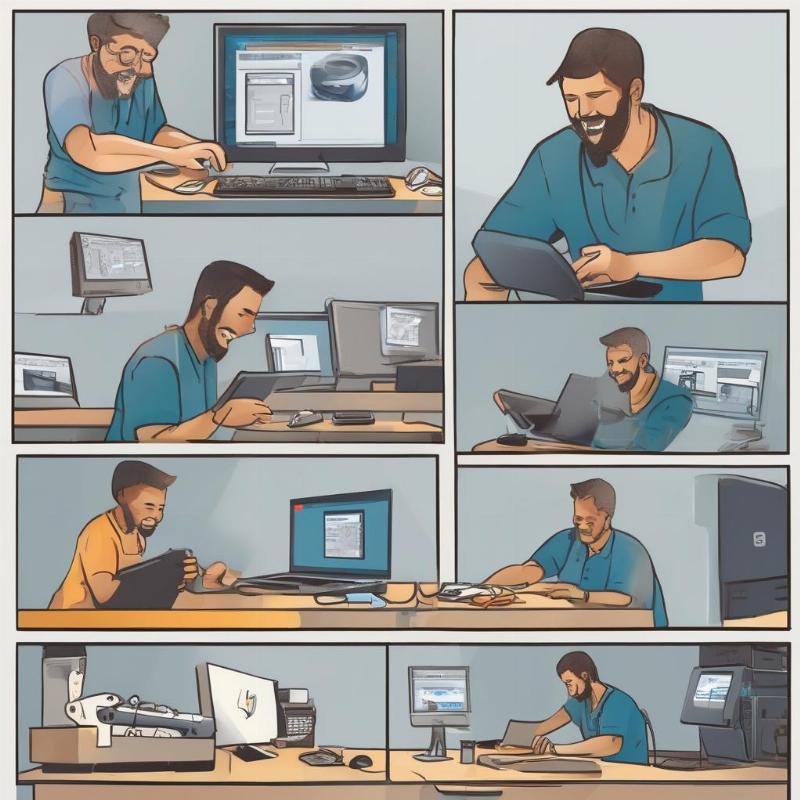 Quy trình khắc phục lỗi máy tính treo máy của kỹ thuật viên chuyên nghiệp.
Quy trình khắc phục lỗi máy tính treo máy của kỹ thuật viên chuyên nghiệp.
Câu Hỏi Thường Gặp (FAQ)
1. Máy tính thường xuyên treo máy có phải là dấu hiệu cần nâng cấp không?
Đúng vậy, nếu máy tính của bạn đã cũ và liên tục treo máy khi chạy các ứng dụng mới hoặc đa nhiệm, đó có thể là dấu hiệu nó không còn đáp ứng được yêu cầu hiện tại. Việc nâng cấp RAM, ổ cứng SSD hoặc thậm chí là một chiếc máy mới hơn có thể là giải pháp tối ưu.
2. Khắc phục lỗi máy tính treo máy có làm mất dữ liệu của tôi không?
Trong hầu hết các trường hợp, việc khắc phục lỗi máy tính treo máy không làm mất dữ liệu. Tuy nhiên, nếu nguyên nhân liên quan đến ổ cứng hỏng hoặc cần cài lại hệ điều hành, kỹ thuật viên chuyên nghiệp sẽ luôn khuyến nghị và hỗ trợ bạn sao lưu dữ liệu trước khi tiến hành.
3. Tần suất vệ sinh máy tính định kỳ ảnh hưởng thế nào đến lỗi treo máy?
Tần suất vệ sinh định kỳ ảnh hưởng rất lớn. Bụi bẩn tích tụ làm cản trở quá trình tản nhiệt, khiến máy quá nóng và dễ bị treo. Vệ sinh máy tính 6-12 tháng một lần là cách hiệu quả để giảm nguy cơ treo máy và kéo dài tuổi thọ thiết bị.
4. Có phần mềm nào giúp kiểm tra nguyên nhân máy tính treo máy không?
Có nhiều phần mềm có thể giúp bạn kiểm tra các nguyên nhân tiềm ẩn. Ví dụ, CrystalDiskInfo cho ổ cứng, MemTest86 cho RAM, hoặc các công cụ giám sát nhiệt độ như HWMonitor. Các công cụ này cung cấp thông tin hữu ích để bạn hoặc kỹ thuật viên chẩn đoán lỗi.
5. Làm thế nào để phân biệt máy tính treo máy và máy tính bị chậm?
Máy tính bị chậm là khi các thao tác vẫn phản hồi nhưng rất mất thời gian. Còn máy tính treo máy là khi nó hoàn toàn không phản hồi, chuột và bàn phím “đứng hình”, không thể thực hiện bất kỳ lệnh nào.
Kết Luận
Việc máy tính bị treo máy là một vấn đề khó chịu nhưng không phải là không có cách giải quyết. Hy vọng qua bài viết này, bạn đã có cái nhìn tổng quan hơn về các nguyên nhân và biết cách tự mình khắc phục lỗi máy tính treo máy ở mức độ cơ bản. Đừng quên rằng, dù có thể tự sửa một vài lỗi nhỏ, nhưng đối với những vấn đề phức tạp hoặc khi bạn không chắc chắn, hãy tìm đến sự trợ giúp của các dịch vụ sửa chữa máy tính uy tín. Một kỹ thuật viên chuyên nghiệp không chỉ giúp bạn giải quyết dứt điểm vấn đề mà còn đảm bảo máy tính của bạn hoạt động ổn định và bền bỉ hơn về lâu dài. Đừng để chiếc máy tính “đình công” làm gián đoạn công việc của bạn, hãy hành động ngay khi có dấu hiệu nhé!
- Bảng giá dịch vụ cài win tại nhà 2025
- HƯỚNG DẪN KHÓA CỬA THÔNG MINH X1
- Sửa Lỗi Màn Hình Máy Tính Tại Nhà: Khắc Phục Nhanh, Không Lo Di Chuyển
- Sony PS5 sẽ mở đặt hàng trước vào ngày 9 tháng 9
- Giá cổ phiếu Micron giảm sau khi ngừng giao hàng cho Huawei
- Khoá vân tay dành riêng cho cổng ngoài trời
- TCBC Vĩnh Xuân chính thức trở thành nhà phân phối MSI Desktop tại Việt Nam
Bài viết cùng chủ đề:
-
Khắc phục máy tính chậm tại nhà TP.HCM: Giải pháp nhanh, gọn, lẹ cho bạn
-
Sửa Chữa Máy Tính Văn Phòng Tại Nhà: Giải Pháp Nhanh Gọn Cho Doanh Nghiệp
-
Bảo Dưỡng Laptop Định Kỳ Tại Nhà: Giúp Máy Bền, Chạy Nhanh Như Mới!
-
Sửa Laptop Tại Nhà: Nhanh Chóng, Tiện Lợi, Hiệu Quả
-
Sửa Máy Tính Tự Tắt Tại Nhà: Nguyên Nhân và Cách Khắc Phục
-
Nâng Cấp Máy Tính Tại Nhà: Giải Pháp Tiện Lợi & Hiệu Quả
-
Sửa Máy Tính Không Lên Nguồn Tại Nhà Nhanh Chóng
-
Vệ Sinh Laptop Tại Nhà: Hướng Dẫn Chi Tiết






